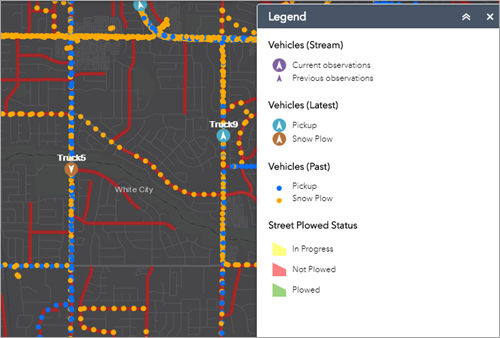Das Widget "Legende" zeigt Beschriftungen und Symbole für Layer in der Karte an. Es unterstützt dynamische, gekachelte, Bild-, Feature-, KML-Layer und WMS-Layer mit einer zugeordneten Legenden-URL. Das Widget "Legende" kann so eingestellt werden, dass es automatisch aktualisiert wird, wenn sich die Sichtbarkeit eines Layers oder Sublayers ändert. Wenn in der Karte keine operationalen Layer gerendert sind, ist das Widget "Legende" leer.
Grundkarten werden im Widget "Legende" standardmäßig nicht angezeigt. Die Reihenfolge, in der Layer im Widget "Legende" angezeigt werden, entspricht der Reihenfolge der Layer in der Karte. Das Widget kann auch so eingestellt werden, dass es die Maßstabsabhängigkeiten der Layer in der Karte berücksichtigt. Dies kann für Leser der Karte einen nützlichen Indikator dafür bilden, dass in der Karte zusätzliche Daten-Layer vorhanden sind, die aufgrund von Maßstabsabhängigkeiten gerade nicht angezeigt werden.
Konfigurieren des Widgets "Legende"
Dieses Widget kann so eingestellt werden, dass es beim Starten der App automatisch geöffnet wird. Um diese Funktion zu aktivieren, klicken Sie auf die Schaltfläche Dieses Widget beim Starten der App automatisch öffnen  auf dem Widget, die sich daraufhin dunkelgrün färbt.
auf dem Widget, die sich daraufhin dunkelgrün färbt.
- Zeigen Sie mit der Maus auf das Widget, und klicken Sie auf die Schaltfläche Dieses Widget konfigurieren
 , um das Dialogfeld mit den Konfigurationseigenschaften zu öffnen.
, um das Dialogfeld mit den Konfigurationseigenschaften zu öffnen. - Optional können Sie auf Widget-Symbol ändern klicken, wenn Sie das Standardsymbol für dieses Widget ändern möchten.
Ein Explorer-Fenster wird geöffnet, in dem Sie zu einer lokalen Bilddatei navigieren können, die Sie als Widget-Symbol verwenden möchten.
- Wählen Sie eine Anordnung aus. Es gibt zwei Optionen, LINKS und RECHTS (LINKS ist die Standardanordnung).
- Aktivieren oder deaktivieren Sie das Kontrollkästchen Automatisch aktualisieren.
Wenn diese Option aktiviert ist, wird das Widget "Legende" automatisch aktualisiert, wenn sich die Sichtbarkeit eines Layers oder Sublayers ändert.
- Aktivieren oder deaktivieren Sie das Kontrollkästchen Aktuellen Kartenmaßstab berücksichtigen.
Wenn diese Option aktiviert ist, zeigt das Widget "Legende" nur Symbole und Beschriftungen für Layer an, die im aktuellen Kartenmaßstab sichtbar sind.
- Klicken Sie auf OK, um dieses Fenster zu schließen.
Das Konfigurationsfenster für das Widget wird geöffnet.
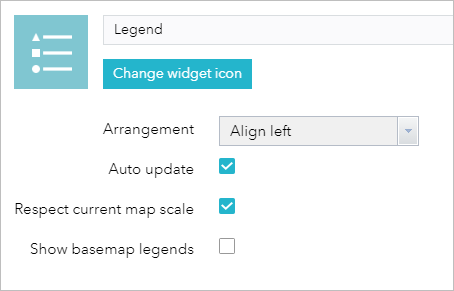
Verwenden des Widgets "Legende"
Wenn die Anwendung gestartet wird, wird automatisch das Widget "Legende" aktiviert. Beim Klicken auf das Widget "Legende" wird das Legenden-Fenster geöffnet. Wenn Sie in der oberen rechten Ecke des Legendenfensters auf die Schaltfläche X klicken, wird das Fenster geschlossen.